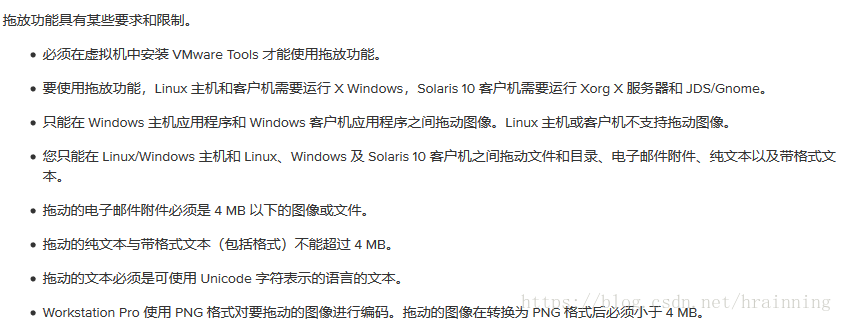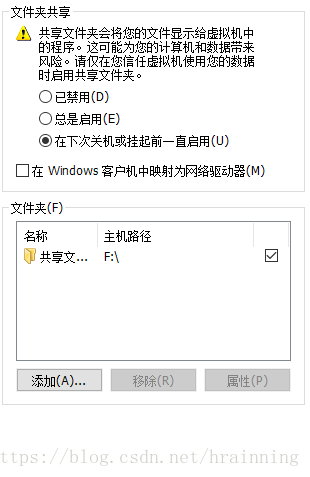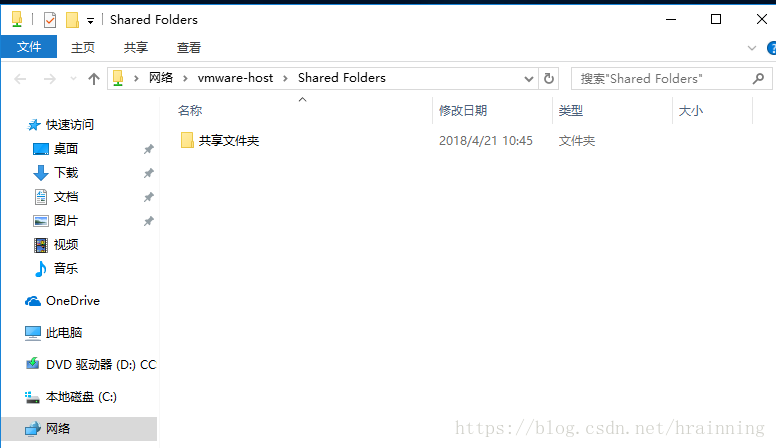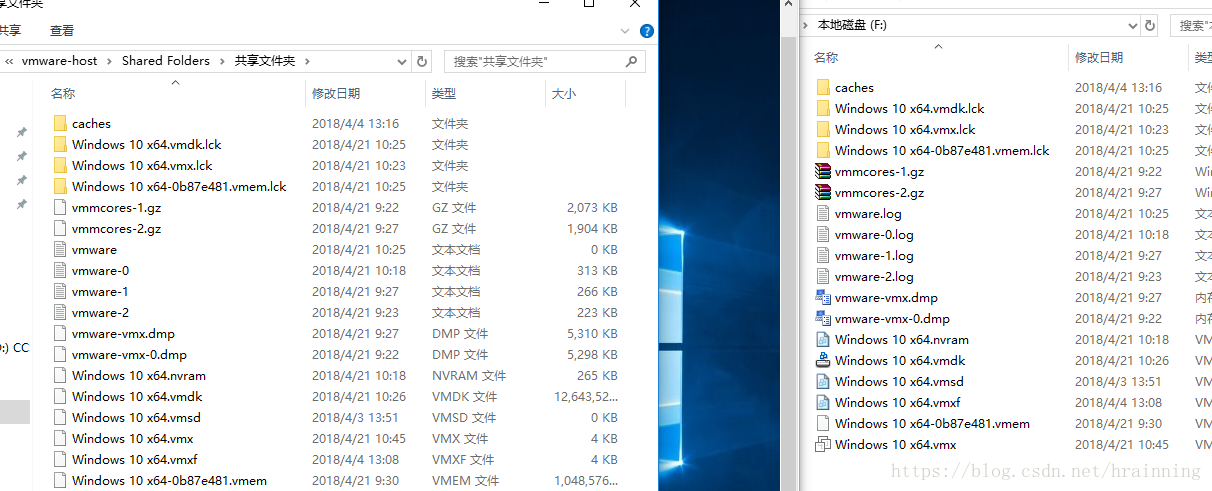如何在VMware中安裝軟體(向虛擬機器傳輸檔案或文字)
一、直接在虛擬機器裡面下載並且安裝
二、拖動法(跟把檔案複製到別的資料夾一樣操作,拖到虛擬機器桌面上)
三、複製貼上法(限制條件同上)
四、建立共享資料夾
限制條件:
依然需要安裝VMware tools且系統需要支援(一般系統都可以)
過程:
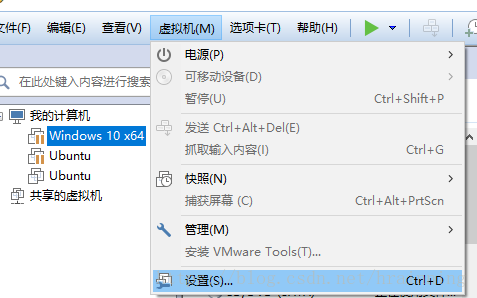
勾選選項(推薦使用
用命令列輸入“ \\vmware-host\Shared Folders\”就能檢視共享資料夾
可以看見,共享資料夾裡的跟F盤裡的一致,然後只需要把檔案拖入F盤,就能在虛擬機器上取用
在桌面建立快捷方式,以便使用。
五、使用u盤匯入檔案
首先插入U盤,
在VMware上方選擇虛擬機器,點選可移動裝置,選擇usb mass storage device斷開與主機的連線,而後就能在客戶機中看見。
相關推薦
如何在VMware中安裝軟體(向虛擬機器傳輸檔案或文字)
一、直接在虛擬機器裡面下載並且安裝二、拖動法(跟把檔案複製到別的資料夾一樣操作,拖到虛擬機器桌面上)三、複製貼上法(限制條件同上)四、建立共享資料夾限制條件:依然需要安裝VMware tools且系統需要支援(一般系統都可以)過程:(啟動情況下進行)勾選選項(推薦使用)新增資
VMware esxi安裝坑(基於虛擬機器安裝)
1、安裝版本6.7 顯示紫色屆面提示 unintialied 解決辦法:更換6.5 update版本 6.5安裝教程 https://www.cnbl
在Windows中安裝Hadoop(非虛擬機器安裝)
在Windows中安裝Hadoop 作業系統:Windows 10 配置Java環境變數 Hadoop底層實現語言是Java,所以我們在執行Hadoop時是需要Java執行環境的。 下載好jdk之後按照提示安裝,這裡就不演示了,安裝完成之後在DOS命令窗(執行
VMWare 中安裝VMWareTools (Centos系統 和 Windows 系統)
VMWare Tools Centos 系統 Windows系統 VMWare Tools 是VMware虛擬機中自帶的一種增強工具,相當於VirtualBox中的增強功能(Sun VirtualBox Guest Additions),是VMware提供的增強虛擬顯卡和硬盤性能、以及同步
VMWare Tools安裝——實現主機和虛擬機器之間的文字和檔案的直接複製貼上
前一階段安裝虛擬機器後,複製貼上是在麻煩,所以上網查找了一下方法。查詢到的文章 根據這篇文章進行下記錄。 在選單中點選虛擬機器,然後點選安裝(或者重新安裝) VMWare Tools 在虛擬機器中開啟光碟,裡邊會有VMware Tool的相關檔案,然後
VmWare中安裝centos(nat),配置主機連線mysql。
1 centos中安裝Mysql, 2 vmware配置埠對映, https://yq.aliyun.com/ziliao/503
在windows系統中設定JVM(Java虛擬機器)的記憶體
除了在web容器中設定虛擬機器記憶體的大小,我們還可以為windows系統設定統一的虛擬機器記憶體,如果一臺伺服器上面部署了多個web容器,我們就可以只設置一個地方,從而提高維護效率。那麼如何配置呢,請看如下步驟: 1,開啟windows系統環境變數 2,在系
vmware中外部windows與redhat虛擬機器簡便的檔案共享方式
一般情況,我們使用的作業系統是Windows,有時需要在Redhat或其它作業系統做測試,就通過Vmware建立虛擬機器的方式來進行。在這種情況下,有時候需要從Windows中向Redhat拷貝一些檔案,應該怎麼做呢? 方式有好幾種,比如,搭
在Eclipse中安裝git(從github上下載專案到Eclipse)
開啟Eclipse,點選左上角help,選擇Marketplace(不同Eclipse版本中會有不一樣的名字,但是認準Marketace即可),在Search中輸入egit,進行搜尋。 在搜尋結果中選擇你要需要下載的,安裝即可,會有具體的介紹。安裝完成之後會提醒
JVM - HotSpot 的演算法實現(HotSpot 虛擬機器如何優化演算法實現)
前面文章中從理論上介紹了物件存活判定(這裡為可達性分析演算法)和垃圾收集演算法,而在HotSpot虛擬機器上實現這些演算法時,必須對演算法的執行效率有嚴格的考量,才能保證虛擬機器高效執行。 HotSpot虛擬機器在發生GC時所產生的問題以及解決這些問題的方案 問題提出一(時間): 1.
LABVIEW 初學 之 安裝軟體(I/O儀器助手不能用)
剛剛安裝了labview軟體,遇到一些問題。現大概記錄下安裝的流程:1、軟體下載: labview的軟體版本比較多,2017的比較新,可以從https://www.7down.com/soft/251593.html 這個網站下載。2、軟體安裝:
配F-RCN遇到的問題(hdf5.h: 沒有那個檔案或目錄)及解決
問題: src/caffe/net.cpp:8:18: fatal error: hdf5.h: 沒有那個檔案或目錄 compilation terminated. Makefile:575: recipe for target '.build_release/src/ca
在虛擬機器 VMware 中安裝 CentOS 1804 中英文對照
開啟虛擬機器VMware,選擇檔案,點選新建虛擬機器: 預設典型即可,點下一步: 選擇CentOS 1804安裝檔案,點下一步: 選擇安裝位置,輸入虛擬機器的名稱: 容量建議分配大一點,省的以後麻煩,不過也要根據自己的磁碟決定(小編磁碟為1T),建議選擇將磁碟拆分成多個檔案,點選下一步: 點選自
虛擬機器VMware中安裝linux系統
今天開始想要自己安裝linux系統,搭建一些環境來學習一些東西。這裡寫下完全是做為筆記之後自己可以檢視的,所以如果有看到這篇文章發現有哪裡寫的不對,還希望可以指出來。多我指教~~ 一、先安裝vmware虛擬機器,有好多版本。32位的,64位的。可以根據自己的作業系統選擇來安
VMware中安裝虛擬機器及Centos 6系統的安裝
一.在VMware上安裝虛擬機器及系統 VMware官方網站:http://www.vmware.com 工具: VMware 15 CentOS-6.10-x86_64-bin-DVD1.iso CentOS 6系統下載連結: 1.基本要求(建議):
嵌入式 Vmware中安裝Linux虛擬機器出現沒有eth0的解決方案No-such-device-eth0
而對於新的虛擬機器,VMware會自動為虛擬機器的網絡卡生成新的MAC地址,當你克隆或者重灌虛擬機器軟體時,由於你使用的是以前系統虛擬硬碟的資訊,而該系統中已經有eth0的資訊,對於這個新的網絡卡,udev會自動將其命名為eth1(累加的原則),所以在你的系統啟動後,你使用ifconfig看到的網絡卡名為e
【虛擬機器】在VMware中安裝Server2008之後配置網路連線的幾種方式
VMware虛擬機器的網路連線方式分為三種:橋接模式、NAT模式、僅主機(Host Only) (1)橋接模式 橋接模式即在虛擬機器中虛擬一塊網絡卡,這樣主機和虛擬機器在一個網段中就被看作是兩個獨立的IP地址。主機和虛擬機器可以相互連線,同時虛擬機器也可以訪問Internet,一般如果配置伺服器採用橋
VMWare虛擬機器安裝CentOS 7 Linux及Hadoop與Eclipse學習環境(1-虛擬機器)
1. 建立CentOS Linux虛擬機器 VMware Player (現已更名為VMware Workstation Player)是一款桌面虛擬化應用,無需重新啟動即可在同一計算機上執行一個或多個作業系統。(現已經推出免費的 VMWare Works
Hyper-v中向虛擬機器(Linux)傳輸檔案
通過cmder在Hyper-v向虛擬機器傳輸檔案 1.有網路連線,ifconfig檢視ip(win下是ipconfig) 3.會帶有scp這個工具, 找到相應的ip地址,在本機用cmder執行以下命令: # 記得更換ip地址 scp a.py [email&#
VMware 根據視窗大小自動調整虛擬機器解析度(命令列,Arch為例)
在使用VMware安裝虛擬機器的時候,Windows、Ubuntu等都有比較好的VM tools支援,所以基本安裝完vm tools之後就直接可以直接根據視窗大小改變解析度了。但是在Archlinux上因為VMware並不能自動安裝,手動安裝之後也不能自動啟動,所以這個功能不能自動開啟,